Windows10 では、最初からMicrosoft純正の「Windows Defender」というウィルスチェックアプリが入っています。
Windows Defender でパソコンのウィルスチェックをする方法を紹介します。
パソコンをクリックスキャンする
パソコンを簡易的に調べるクイックスキャンをします。
デスクトップ右下にある通知領域の「∧」をクリックします。
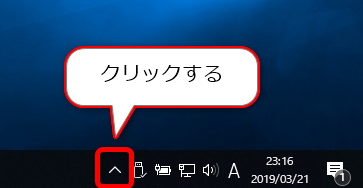
続いて盾のようなアイコンをクリックします。
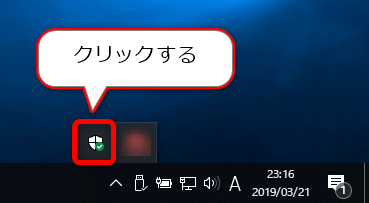
「ウィルスと驚異の防止」をクリックします。
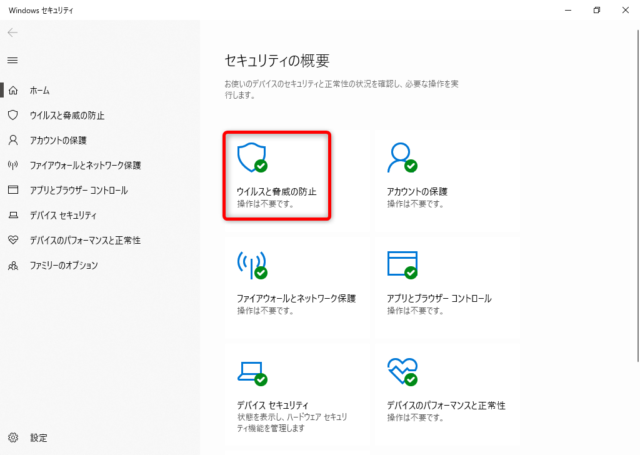
「クイックスキャン」をクリックするとパソコンの感染しやすい部分をチェックするクイックスキャンを開始します。
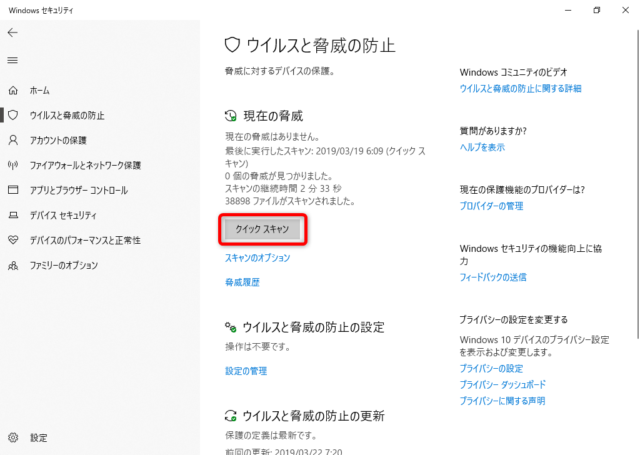
クイックスキャン中です。
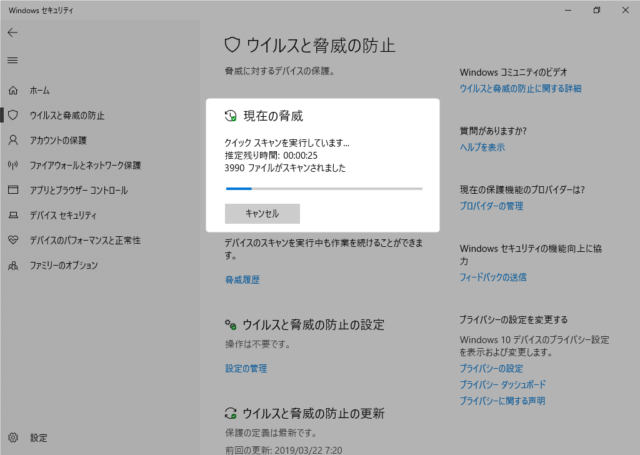
クイックスキャン後、通知が表示されます。
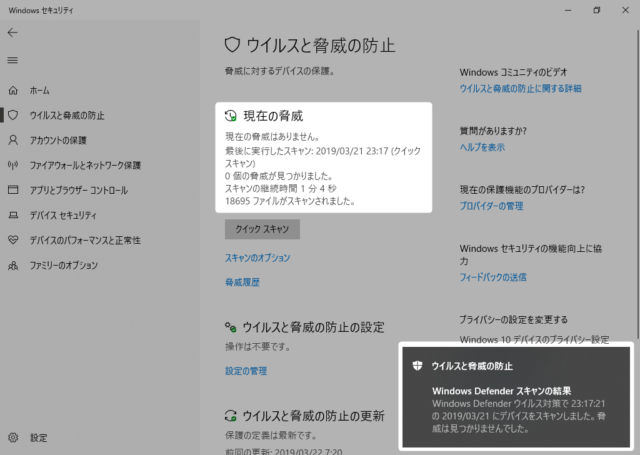
スキャンの履歴を調べる
過去にウィルススキャンした履歴を調べることができます。
「驚異履歴」をクリックします。
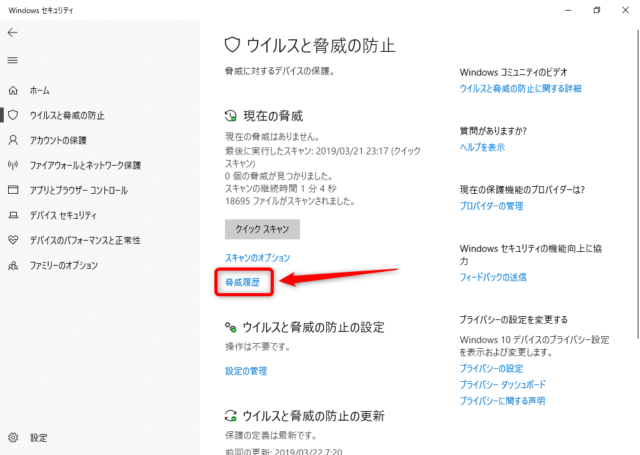
ここで過去のスキャン履歴が表示されています。
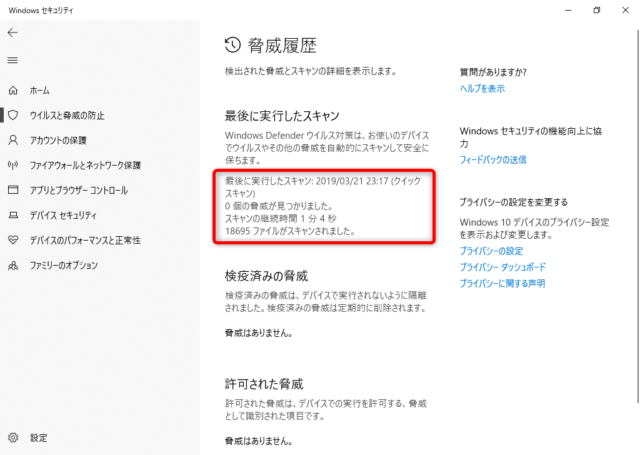
その他のスキャンをする
クイックスキャン以外のスキャン方法を実行したいときは「スキャンのオプション」をクリックします。
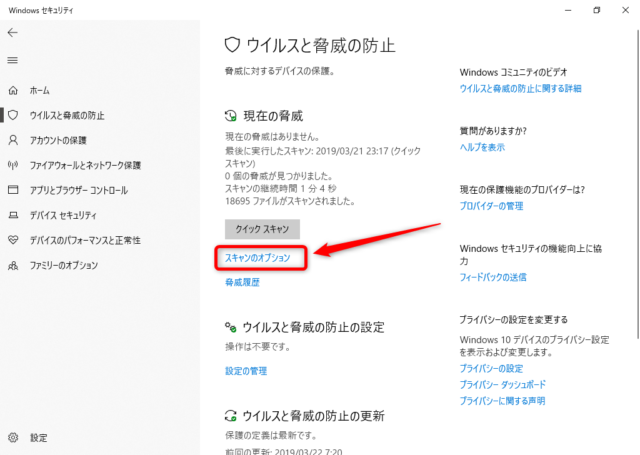
ここでスキャン方式を選択して、「今すぐスキャン」をクリックするとスキャンを開始します。
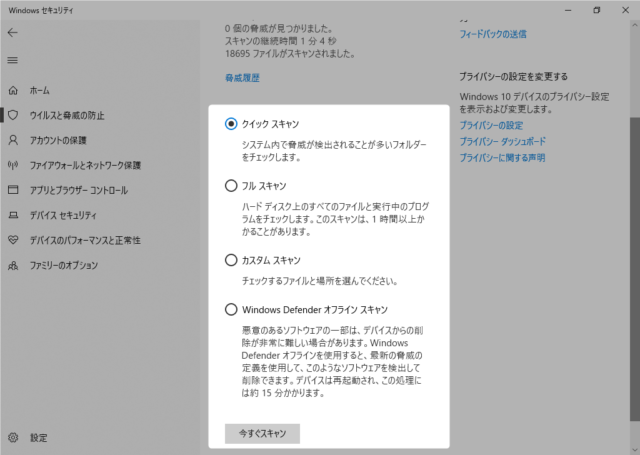
- クイックスキャン:感染しやすいフォルダを重点的に調べます
- フルスキャン:パソコン全てのファイルをフォルダを調べます
- カスタムスキャン:任意の場所を調べます
- Windows Defender カスタムスキャン:一時的にWindowsの機能を制限してパソコンを調べます
特定のファイルやフォルダだけを調べたい時
クイックスキャンや、フルスキャンではなく、特定の任意のファイルやフォルダだけを調べることもできます。
ファイルやフォルダで右クリックしてメニューを出します。
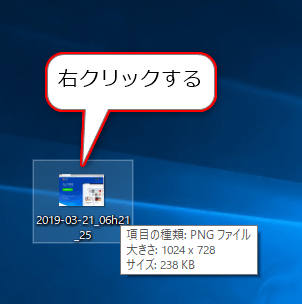
メニューが表示されたら、「Windows Defender でスキャンする」をクリックしてください。
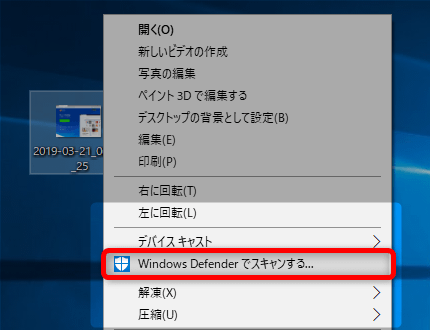
スキャン結果が表示されます。
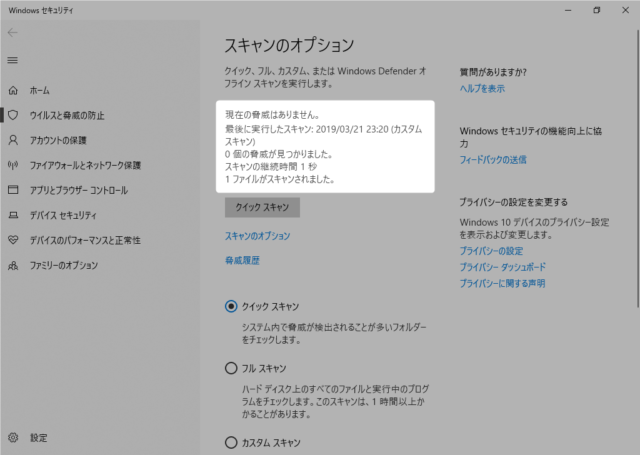
以上、Windows Defender でウィルススキャンする方法でした。

